随着智能路由器逐渐流行,如今很多互联网企业都在做智能路由器,这给传统的路由器厂商带来了不小的压力。最近知名老牌路由器厂商“磊科”也正式推出了一款磊科No1智能路由器,其拥有非常个性的绿篮子外观造型,并且采用全新的人性化后台管理界面,并支持手机APP管理与强大的扩展等。以下电脑百事网小编为大家带来详细的磊科No1智能路由器设置教程,感兴趣的朋友,不放来学习下。

磊科No1怎么设置 磊科No1智能路由器设置教程
相关链接:磊科路由器怎么设置 磊科无线路由器设置图文教程(传统磊科无线路由器)
磊科No1智能路由器设置非常简单,相比传统的磊科无线路由器设置要精简不少,首先我们来看看磊科No1智能由器设置的安装连接,如下图所示:
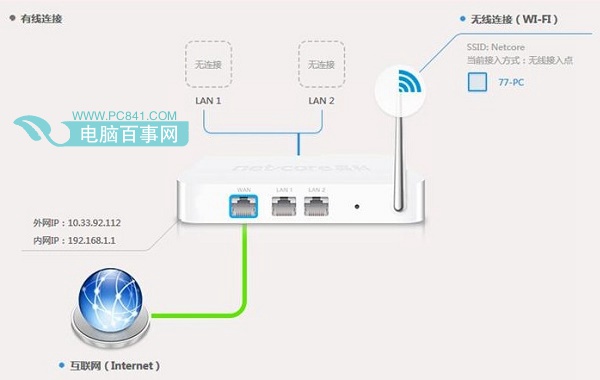
磊科No1智能路由器安装设置图解
如上图所示,外部网线依旧是连接到WAN端口中,另外两个LAN端口用于连接电脑,这与普通无线路由器连接方法是一样的,一下来看看磊科No1智能路由器设置教程。
第一步:首先在电脑浏览器中输入网址:192.168.1.1,完成后,按回车键打开,之后即可进入磊科No1智能路由器登陆界面,如下图所示:
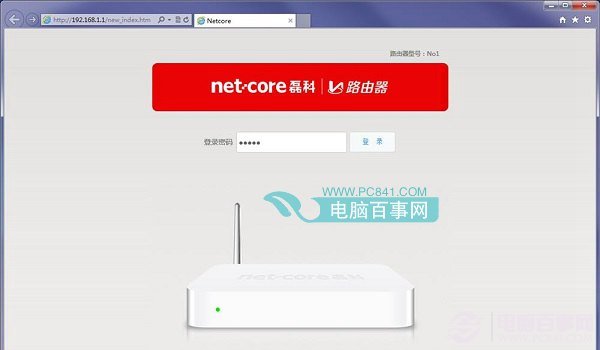
磊科No1智能路由器登陆界面
如上图,只要输入登陆密码即可登陆管理。磊科No1智能路由器默认登陆密码为:guest,在这路由器底部的铭牌中也有标注。




